笔记本装系统步骤,图文详解笔记本装系统步骤有哪些
- 2018-04-10 12:48:02 分类:win8
笔记本电脑在使用长了以后就免不了会发生一些问题,如电脑感染顽固病毒木马,杀毒软件查杀不了,安装系统时间长了硬盘里的碎片越来越多,运行的速度越来越慢,出现系统瘫痪不能使用,经常死机等一系列的问题。下面,小编给大家分享笔记本装系统步骤。
现在大部分人们都拥有了属于自己的电脑,要知道这在前几年简直是一个想都不敢想的事情。我们应该感谢我们生活在这么一个迅速发展的社会中才享受到了这一切。可是也有用户遇到一些苦恼,例如笔记本装系统步骤有哪些?下面,小编给大家聊聊笔记本装系统步骤。
笔记本装系统步骤有哪些
准备工作:
1、制作u启动u盘启动盘
2、下载原版win7系统镜像并存入u盘启动盘
3、硬盘模式更改为ahci模式
将准备好的u启动u盘启动盘插在电脑usb接口上,然后重启电脑,在出现开机画面时通过u盘启动快捷键进入到u启动主菜单界面,选择【02】U启动Win8PE标准版(新机器)选项:
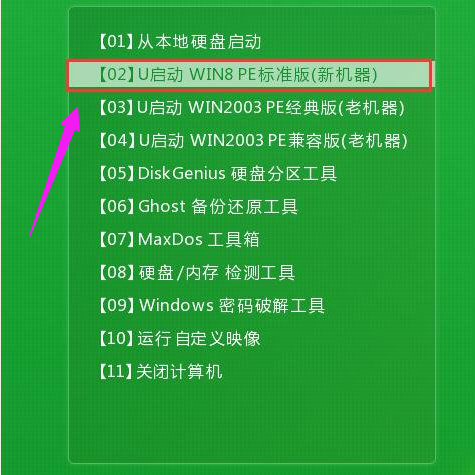
笔记本示例1
进入pe系统u启动pe装机工具会自动开启并识别u盘中所准备的原版win7系统镜像,建议参考下图的内容选择系统版本以及磁盘安装分区,操作完成后点击确定:
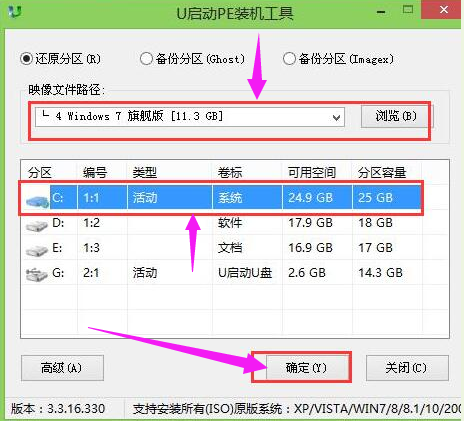
装系统示例2
此时弹出的确认提示窗口中,勾选复选框“完成后重启”,接着点击确定。
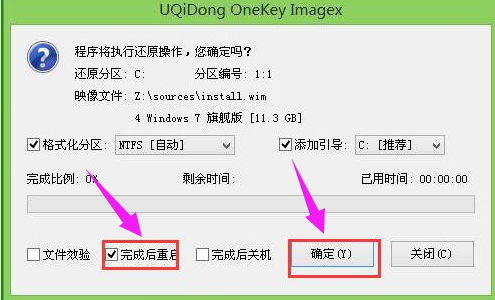
装系统示例3
此过程大约需要数分钟的时间,在此切勿操作其他相关u盘操作,操作结束后在弹出的窗口中点击“是”重启计算机
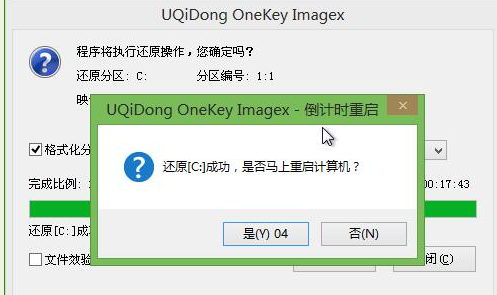
电脑装系统示例4
最后电脑会继续执行剩余原版win7系统安装步骤,敬请耐心等待

笔记本示例5
安装完成之后需要进行系统相关设置,设置完成便能进入win7系统
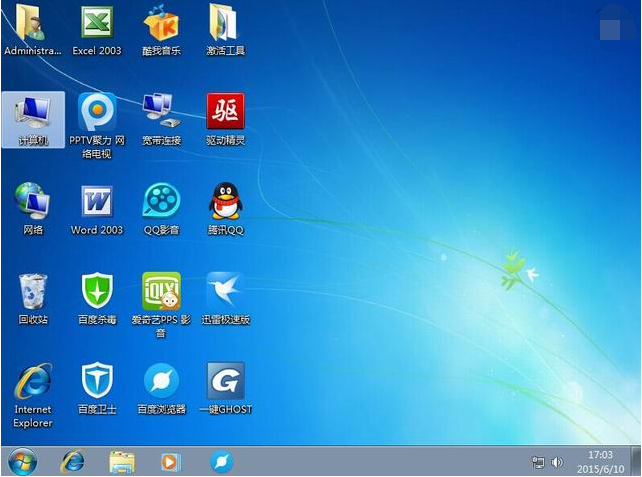
笔记本示例6
以上就是笔记本装系统步骤。